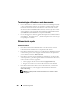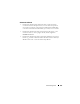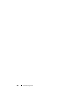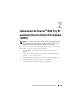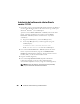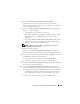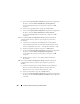Owner's Manual
310 Instalación de Oracle RAC 11g R1 mediante OCFS
c
En la ventana
Specify Disk Configuration
(Especificar configuración
de disco), seleccione
Place OCR (Primary) on this partition
(Colocar OCR [principal] en esta partición) y haga clic en
OK
(Aceptar).
d
Seleccione la segunda partición y haga clic en Edit (Editar).
e
En la ventana
Specify Disk Configuration
(Especificar configuración
de disco), seleccione
Place OCR (Mirror) on this partition
(Colocar OCR [duplicado] en esta partición) y haga clic en
OK
(Aceptar).
11
En la ventana
Cluster Configuration Storage
(Almacenamiento de
configuración de clúster), realice los pasos siguientes para el disco
de votación:
a
Localice las tres particiones de 250 MB que ha creado mediante
los procedimientos descritos en el documento
Base de datos Oracle
en Microsoft Windows Server x64 — Guía de almacenamiento y redes
.
b
Seleccione la primera partición y haga clic en
Edit
(Editar).
c
En la ventana
Specify Disk Configuration
(Especificar configuración
de disco), seleccione
Place Voting Disk on this partition
(Colocar disco de votación en esta partición) y haga clic en
OK
(Aceptar).
d
Repita el paso b y el paso c en las demás particiones del disco
de votación.
12
En la ventana
Cluster Configuration Storage
(Almacenamiento de
configuración de clúster), realice los pasos siguientes para la base
de datos:
a
Localice la partición que ha creado mediante los procedimientos
descritos en el documento
Base de datos Oracle en Microsoft
Windows Server x64 — Guía de almacenamiento y redes
.
b
Seleccione la partición y haga clic en
Edit
(Editar).
c
En la ventana
Specify Disk Configuration
(Especificar configuración
de disco), seleccione
Format partition with CFS
(Formatear partición
con CFS).